如何知道 Windows 上是否安裝了 PHP?
- WBOYWBOYWBOYWBOYWBOYWBOYWBOYWBOYWBOYWBOYWBOYWBOYWB轉載
- 2023-05-01 21:31:052251瀏覽
如何在 Windows 10 或 11 上檢查 PHP 版本
在學習本教學之前,請確保已在您的 Windows 系統上正確配置 PHP。除此之外,您還需要一個命令提示字元或終端機存取權限。
使用命令提示字元或 Powershell 檢查 PHP 版本
識別已安裝的 PHP 版本的最佳和最簡單的方法是使用其命令列工具。但是,要使用,使用者必須有權存取 Windows 命令列應用程序,如 CMD。
前往Windows 10 或 11搜尋方塊並鍵入CMD或 Powershell。您可以使用其中任何一個。當圖示出現在這些工具中的任何一個上時,請按一下它以運行。
執行給定的php指令,該指令將協助您檢查Windows 10/11 或您正在使用的任何其他版本上安裝的PHP 版本:
php -v
或
php -version
以上指令不限於Windows,其他作業系統如Linux或MacOS的使用者也可以使用。當您運行語法時,將返回版本和技術細節。
但是,如果您安裝了多個,則該命令將只顯示系統上的預設版本,而不是所有可用的版本。
PHP 不被識別為內部或外部命令
有時,如果您執行PHP -v並在Windows 提示字元或PowerShell 上收到錯誤提示 PHP 未被辨識為內部或外部指令,那麼很可能安裝的PHP 位置並未加入到您的系統路徑中。
所以,先打開C盤,找出PHP所在的路徑。預設情況下,它將是:C:\Program Files\php\php.exe但是,我們使用Choco來安裝它,因此我們的默認路徑是 C:\tools\php
確認位置後,開啟系統變數視窗。為此,請轉到搜尋框並鍵入 -編輯系統環境變數
按一下它,因為該選項在搜尋結果中可用。
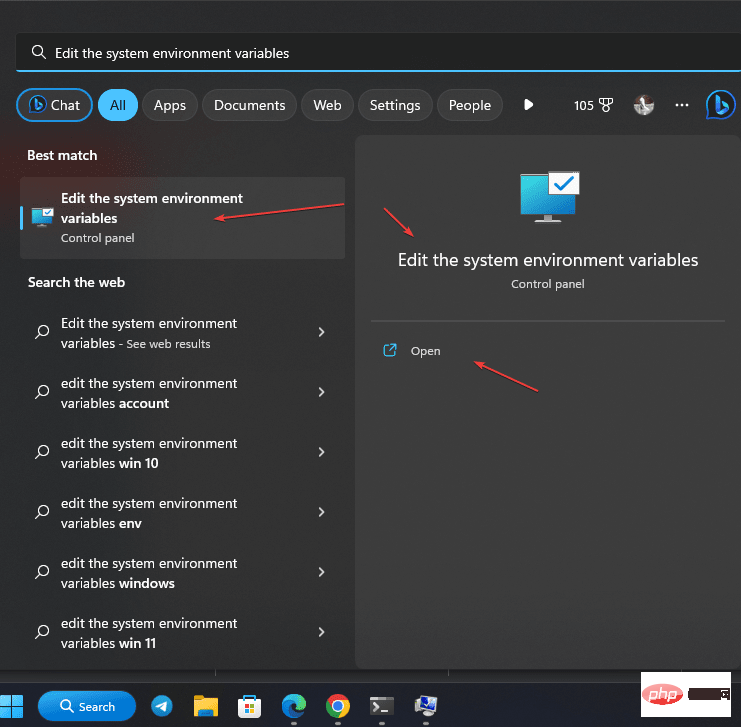
很快系統屬性就會打開,在這裡你必須點擊「環境變數… ”按鈕。
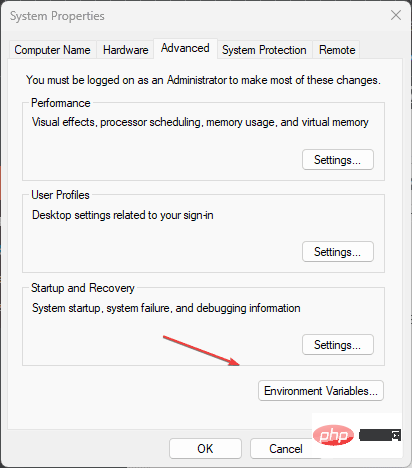
從系統變數區域選擇路徑,然後按一下編輯按鈕以獲得更多選項,用於在Windows 中新增PHP 安裝的資料夾路徑。
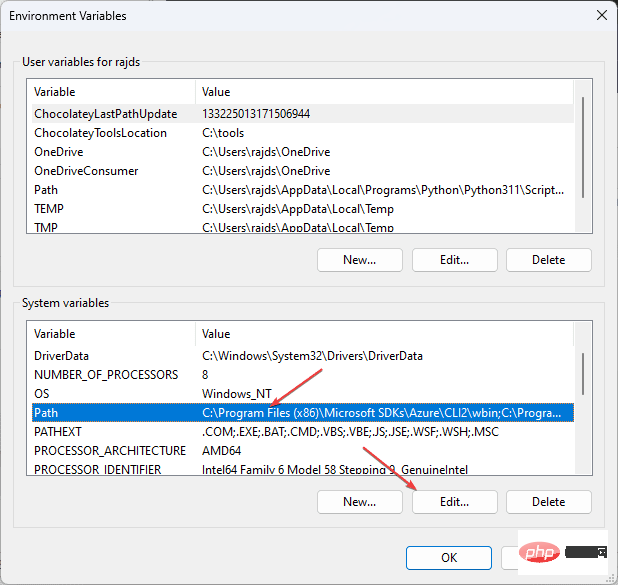
最後,點擊瀏覽按鈕並導航到PHP 所在的資料夾。
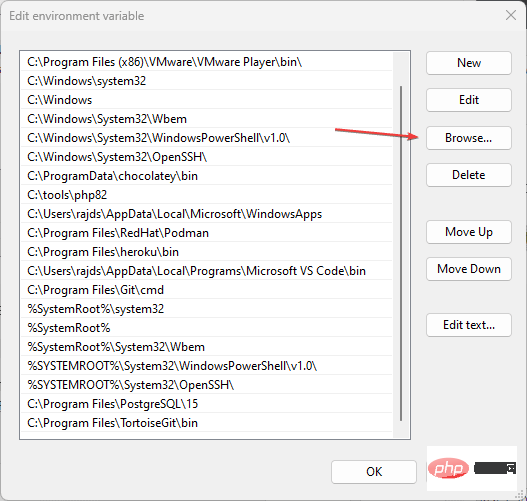
找到資料夾後,選擇它並按確定按鈕。
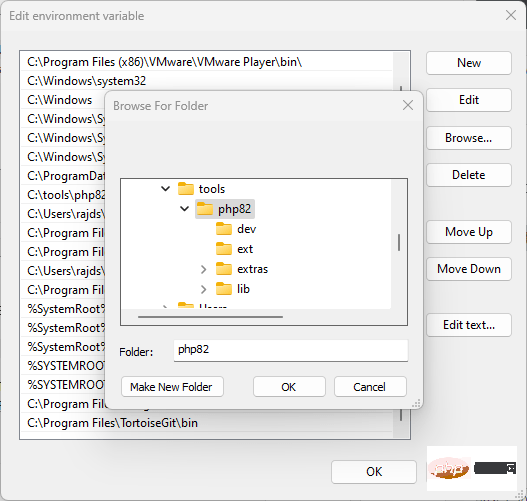
現在,打開命令提示字元或 PowerShell 以執行 php -v顯示與版本相關的詳細資訊的常用命令。
在Windows 上建立一個PHP Info() 頁面
在Windows 11 或10 上檢查PHP 版本的另一種方法是使用一行程式碼,該程式碼將顯示所有必要的信息,包括擴充及其版本。
對於您的命令提示字元或終端類型:
notepad info.php
之後貼上以下程式碼並儲存並關閉文件。
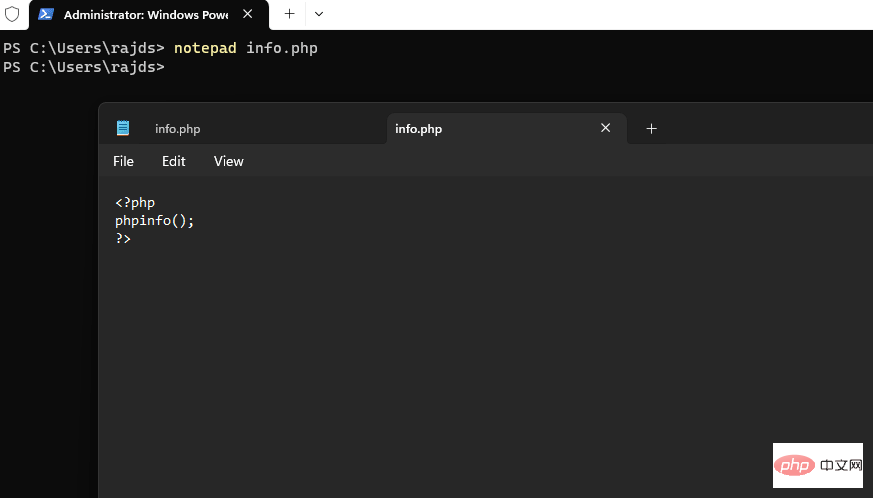
現在,您可能不知道 PHP 附帶自己的 Web 伺服器,我們可以使用它來測試基於 PHP 的應用程式。因此,在您建立info.php 的同一目錄中運行:
php -S localhost:8000
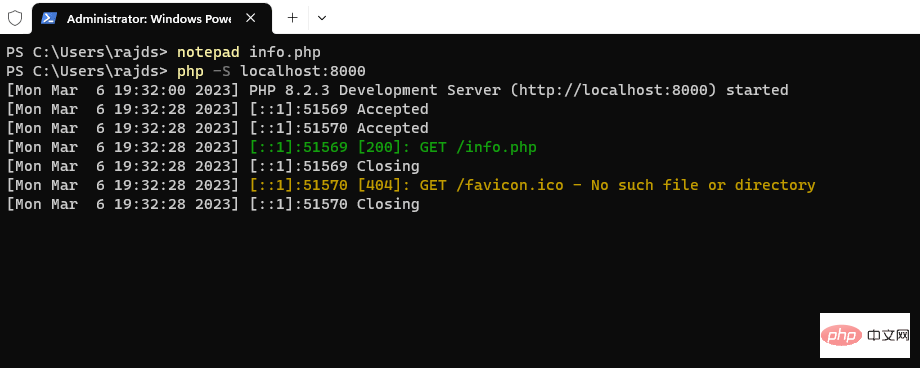
您將看到PHP 的內建Web伺服器將在您目前的Windows 命令提示字元下啟動。 現在,打開瀏覽器並輸入:
http://localhost:8000/info.php
你會看到一條關於你安裝的 PHP 版本的詳細資訊。
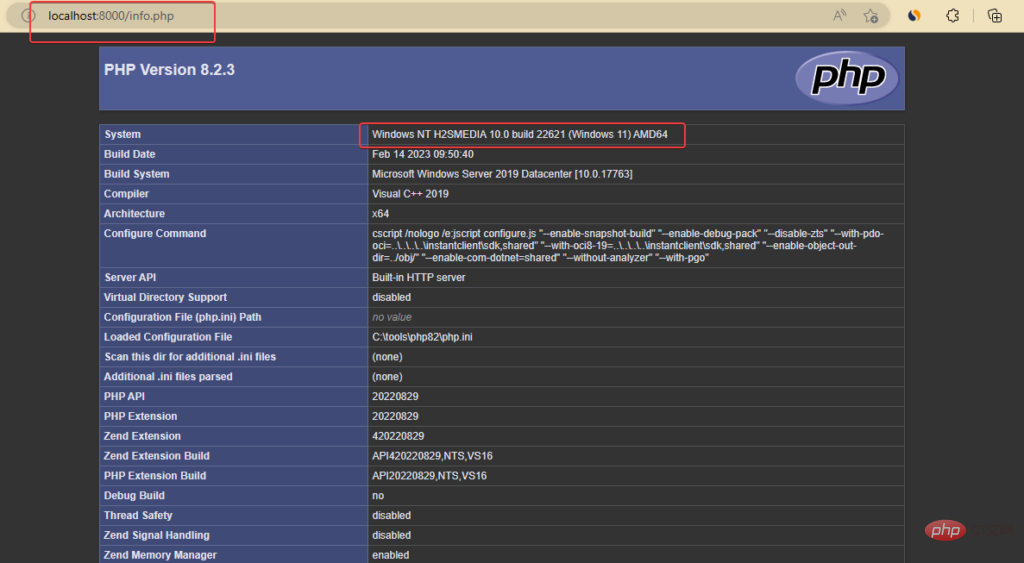
以上是如何知道 Windows 上是否安裝了 PHP?的詳細內容。更多資訊請關注PHP中文網其他相關文章!

